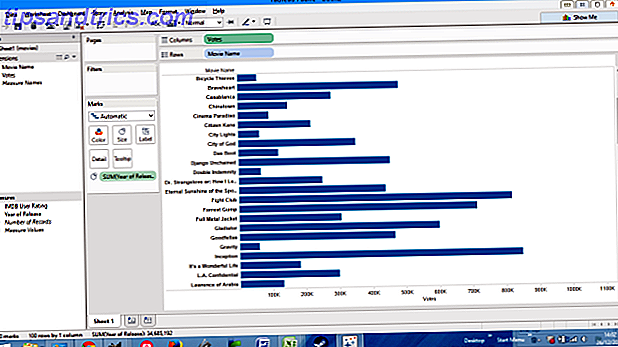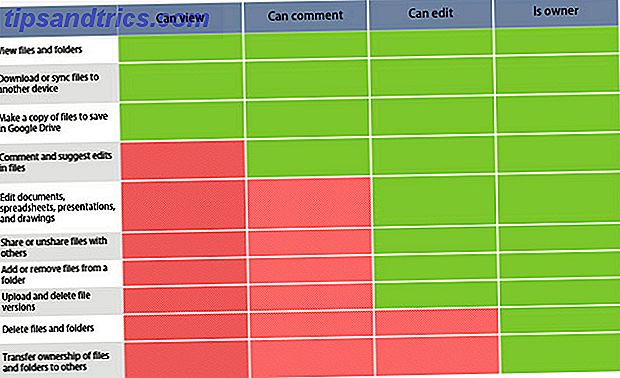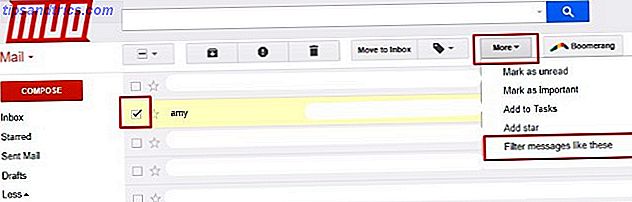For mig er domænenavne impulskøb, og efter at have udviklet et nyt websted i et stykke tid, har det oprindelige domæne jeg plukket nogle gange ikke lige den samme appel længere. Migrering af indhold mellem websteder bliver så et problem. Tidligere anbefalede jeg brugen af SSH til at migrere et lokalt udviklet WordPress-websted Sådan migreres dit lokalt udviklede Wordpress-websted til en live-server Sådan migreres dit lokalt udviklede Wordpress-websted til en live-server Vi har talt meget i fortiden om at køre lokale webservere til udviklingsformål eller til at prøve software som Wordpress uden at skulle betale for hosting, men hvordan tager man det ... Læs mere, med en simpel søgning og erstat i databasen. Selv om dette virker i de fleste tilfælde og aldrig har svigtet mig endnu, er det lidt mere risikabelt, hvis du flytter mapper ( f.eks mydomain.com/blog til myotherdomain.com ), eller hvis du har plugins, der bruger serialiserede data ( hvor alle plugins-indstillinger gemmes i en kodet databaseindtastning i stedet for en enkelt række for hver indstilling ).
Så i dag vil jeg prøve 3 plugins, som kan semi-automatisere hele processen for dig. Jeg vil migrere data fra et gammelt domæne af mine til et nyt websted, der begge kører på en virtuel privat server.
1. Duplicator (Free)
Duplicator lover en tre-trins migrationsproces. Når du har installeret plugin'et, finder du et hurtigt link til administrationssiden fra plugin-listen.
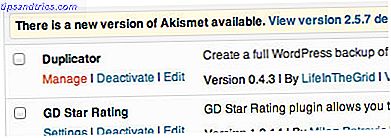
Det er nok bedst at begynde at tjekke dine serverers kompatibilitet med plugin'et. Her er hvad jeg endte med.

Selvom jeg er ret sikker på, at Open Base dir-begrænsningen ikke er relevant på grund af den version af PHP, jeg kører på denne server, så måske skal de opdatere. Ikke desto mindre vil jeg gå videre og oprette min første pakke. Pakker er indholdet af din database og filer, alt pakket ind i en. Klik på Opret-knappen øverst til højre, eller hvis din pakkesæt er tomt, skal der være et link i midten af skærmen for dig. Min testwebsted er ret lille, med kun 30 stillinger og lidt andet - det gav mig en pre-zip-størrelse på 50mb.
Når du har klikket opretter, vil det gå på arbejde. Du kan se loggen, hvis du er nysgerrig, men min blev færdig inden for få sekunder. Du bliver derefter præsenteret med to knapper til download af filer og instrueret at gribe både "installatøren" og "pakken".

Der er også nogle avancerede indstillinger under indstillingspanelet; Du kan sende en email, når pakken er færdig, hvis den tager for lang tid. Du kan ekskludere mapper eller visse filtypenavne; og pre-befolke installationsfeltene (selv om dette ikke er nødvendigt). Jeg holdt alle standardindstillingerne.
Upload både til dit nye websted via FTP. Duplicator har til formål at replikere hele opsætningen for dig, fra databaser til centrale WordPress-filer, hvilket er smart - jeg forventede at skulle oprette en grundlæggende funktionel WordPress, men tilsyneladende ikke.
På med testen så uploadede jeg pakken og installer.php filen. Nu begynder sjovet. Start installationsprogrammet.php - på det nye domæne nu - fra din browser, og du kan se noget som dette:

De eneste detaljer, du skal tilføje, er DB-adgangsoplysningerne. mens duplicator kan oprette de enkelte tabeller, skal du stadig bruge en mysql bruger og database oprettet for at bruge den. Kontroller databaseforbindelsen, accepter ansvarsfraskrivelsen, og fortsæt med installationen.

Du får endda mulighed for at genaktivere plugins, hvilket er ret nifty.

Endelig er der en liste over trin, du skal klikke manuelt. Disse involverer genskrivning af permalinks-filen, sletning af installationsprogrammet og endelig afprøvning af webstedet.
Jeg er glad for at rapportere, at alt var 100% fungerende og fint; stedet var præcis som det var før, men med et nyt domæne og titel. Fantastisk!
Samlet tid til migrering: mindre end 10 minutter (selv om dette vil variere afhængigt af størrelsen på det pågældende sted).
2. WordPress Move (Free)
Når en gang er installeret, tilføjer WordPress Move et link til migrationsassistent under undermenuen Værktøjer. Det præsenterer 3 muligheder:
- Skift domæne (ingen filer vil blive flyttet)
- Gendan
Før du bruger migrere, skal du konfigurere plugin'et fra undermenuen for indstillinger, så jeg fortsatte med at gøre det. dette indebærer at tilføje FTP-adgangsoplysninger til det nye websted. Den eneste komplicerede bit her er den relative vej; i mit tilfælde var det:
httpdocs / wp-content / plugins / wordpress-move / backup
Du skal også have WordPress og wpmove plugin installeret i den anden ende. Dette var en skuffelse, da Duplicator kunne fungere uden det, og det lagde en god 30 minutter på processen. Suk.

Med en frisk WordPress installeret, og WordPress Move plugin også tilføjet, ledes jeg tilbage for at starte overførselsprocessen fra det gamle websted. Indtast ftp-adgangskoden, det nye domænenavn og tryk på start migrering.
…Fejl. Jeg forsøger at ændre portnummeret, husk at jeg normalt forbinder med sikker FTP (typisk port 22) i stedet for den usikre regelmæssige FTP-protokol. Selvom begge skal arbejde.
Igen forbindelsesfejl. På dette tidspunkt kalder jeg det afslutter på dette bestemte plugin. Måske ville dit held er bedre, men ærligt hvorfor ville du endda forsøge med dette, når Duplicator-plugin'et fungerer så godt?

3. Backup Buddy ($ 50)
Processen med sikkerhedskopiering og genoprettelse af et websted er stort set det samme som migrering, så det er ikke overraskende, at en premium og velansvaret backup plugin som denne har tilføjet "magisk migrere" funktionalitet til sin allerede omfattende feature list. Den eneste opsætning, der er brug for her, er først at oprette en restaurationsadgangskode fra indstillingssiderne.

Før migrering kan forekomme, skal der foretages en første backup. Vælg "komplet backup" type, og start. Gå derefter over til genoprettelses / migreringsområdet, og vælg automatisk genoprettelse / migrering . Hold markøren over den seneste sikkerhedskopi, og en mulighed for at "migrere denne sikkerhedskopi" skal vises.

Du skal opsætte et nyt mål for, at backupen skal sendes til. Jeg tilføjede FTP-detaljerne for det nye websted og bekræftede, at de arbejdede, men det var desværre i fejl undervejs, da det forsøgte at få adgang til newdomain.com/httpdocs (dette var underkatalogen for offentlige HTML-filer, som jeg måtte indstille, men det skal ikke være i URL'en) ; Jeg kom til sidst ud af, hvordan man får det til at fungere ved at oprette en ny FTP-bruger, som er standard til HTTPDOCS-mappen.

På dette tidspunkt er processen grundlæggende identisk med Duplicator; du kan vælge den manuelle tilstand, som faktisk vil give dig en lignende "importbuddy.php" og backup-fil, der skal downloades, så upload til det nye websted via FTP, eller hvis du har formået at lave FTP-arbejdet, kan det hele gøres fra den gamle WordPress install. Under processen indlæser du databaseoplysninger, og alt andet er gjort for dig. Som et sidste trin slettes installationsfilerne, og der vises nogle almindelige problemer og deres løsninger.

I det væsentlige er migrationsdelen af Backup Buddy næsten identisk med Duplicator, bare med FTP-upload-trin fjernet, hvis du kan konfigurere adgangsoplysningerne korrekt. Selvfølgelig ligger Backup Buddy's reelle magt i sikkerhedskopierne, men det er svært at anbefale det rent som et migreringsværktøj, især i betragtning af premium prismærket.
Samlet tid til migrering: Ca. 30 minutter, selv om dette var specielt for min FTP-konto opsætning.
Glem ikke 301 det gamle domæne
Det er næsten sikkert, at du vil omdirigere all trafik og søgemaskine "kærlighed" til det nye domæne - brug en 301 omdirigering til dette. Du skal blot erstatte den aktuelle .htaccess-fil med følgende, erstatte newdomain.com .
Valgmuligheder + FollowSymLinks OmskrivningEngine på RewriteRule (. *) Http://newdomain.com/$1 [R = 301, L]
Hvis du bruger webmasterværktøjer til at informere om genplaceringen af webstedet, skal du tilføje en undtagelse for Google-bekræftelsesfilen. Udskift googleXXXX.html i den følgende kode med din bestemte verifikationswebadresse.
Valgmuligheder + FølgSymLinks OmskrivningEngine på RewriteCond% {REQUEST_URI}! ^ / GoogleXXXX.html /? $ RewriteRule (. *) Http://newdomain.com/$1 [R = 301, L] Det er det, site migreret, trafik omdirigeret og ingen søgemaskine kærlighed tabt.
Bedømmelse: Duplikator vinder!
Jeg havde forventet, at premiumværktøjet skulle være det overordnede produkt i alle aspekter, men i dette tilfælde ønsker jeg faktisk at give prisen til Duplicator - og den er 100% fri. Det mangler det fuldt automatiserede aspekt af BackupBuddy - forudsat at du får indstillingerne rigtigt, det vil sige - men alle, der kører selvhostet WordPress, skal kunne downloade og uploade et par filer til FTP, så jeg er ikke sikker på, at det er så godt skade på Duplicator. Den kendsgerning, at den giver klare råd og instruktioner på hvert trin, er også virkelig værdsat; Jeg var aldrig i tvivl om at gøre hvad man skal gøre ved siden af Duplicator. Hold dig godt væk fra WordPress Flyt for enhver pris, men det er bare alt for fjollet.
Kender du til bedre løsninger? Lad mig vide i kommentarerne, og i mellemtiden skal du tjekke vores Best WordPress-plugins-side, som Duplicator sikkert vil blive tilføjet snart.